Како се користе и управљају зип датотекама на Цхромебоок-у
Цхроме ос гоогле Јунак Цхромебоок / / March 17, 2020
Последњи пут ажурирано

Стварање зип датотеке омогућава вам да компримирате више датотека у једну фасциклу и лако их шаљете. Знате како их управљати у Виндовс-у и мацОС-у. Али шта је са Цхромебоок-ом?
Ако сте корисник рачунара, вероватно сте упознати са компримованим или Зип датотекама. Стварање зип датотеке омогућава вам да ставите гомилу слика или докумената у једну фасциклу, компримирате је и пошаљете некоме поштом. Можете копирати и распакивати датотеке на Виндовс и мацОС без додатног софтвера. Али већина корисника ће користити апликацију треће стране као што је ВинЗип или 7-Зип које пружају додатне функције попут компресије за складиштење, шифровање, подељене архиве и још много тога.
Али шта је са употребом ЗИП датотека на Цхромебоок-у? Ево прегледа како можете да копирате или распакујете датотеке на Цхромебоок-у са ОС Цхроме без употребе апликација трећих страна.
Кориштење ЗИП датотека на Цхромебоок-у
Да бисте креирали зип датотеку, отворите апликацију Филес.
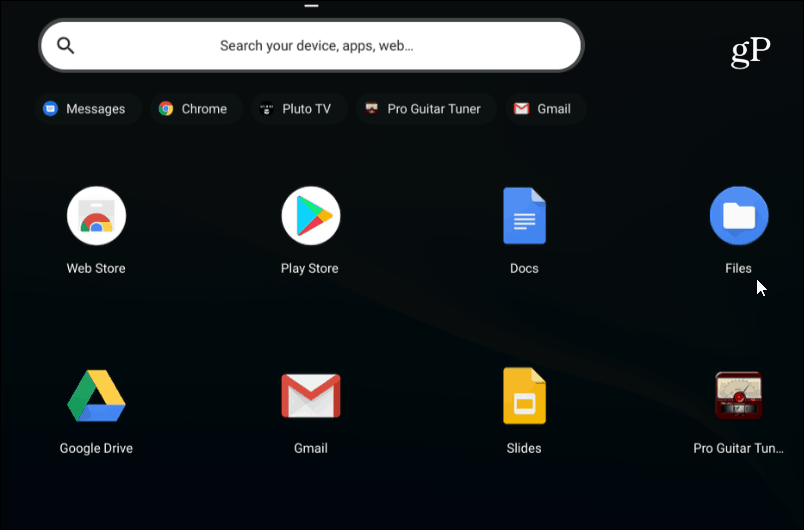
Затим се упутите у фасциклу са сликама, документима или другим датотекама које желите да копирате.
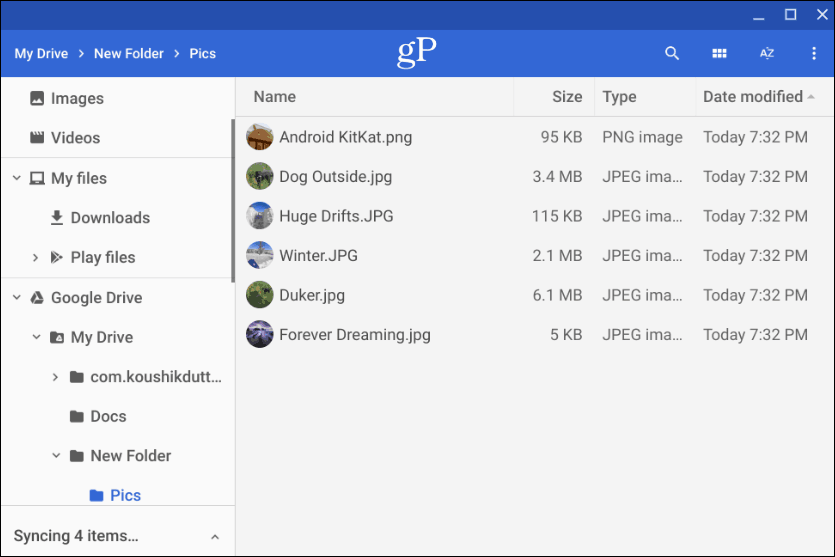
Затим држите притиснуто Цтрл тастер и кликните на сваку датотеку коју желите да додате у свој зип фолдер. Или, баш као и Виндовс, можете да држите притиснут Смена да одаберете више ставки одједном. Или користите комбинацију тастера Цтрл + А да бисте одабрали све у мапи.
Након што имате све датотеке које желите, кликните десним тастером миша на одабране датотеке и из контекстног менија одаберите "Зип селецтион".
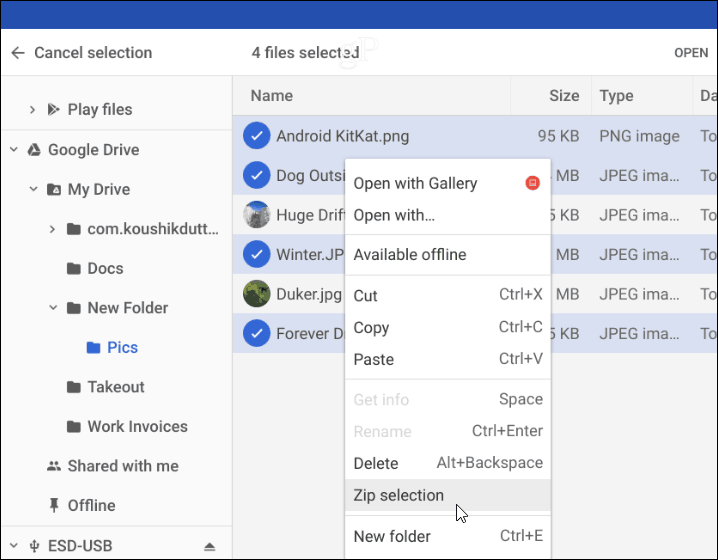
Зип датотека ће бити креирана у директоријуму у коме се налазите и подразумевано ће бити названа „Архива“. Морате да промените име својих компримираних датотека на основу конвенције о именовању коју користите у вашем систему. Десном типком миша кликните архивску датотеку да бисте је преименовали или изабрали друге опције, попут слања или копирања да бисте је поставили на другу локацију.
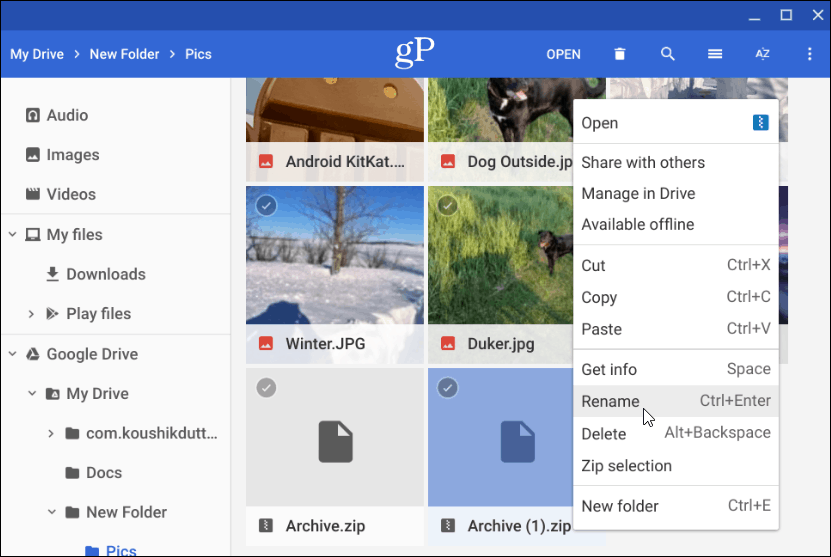
Распакујте компримирану датотеку
Сада, ако вам неко пошаље е-поштом компримирану или компримирану датотеку (укључујући РАР), или желите да отворите своје архивиране датотеке, то можете. Цхроме ОС монтира архивирану датотеку попут погона унутар апликације Филес. Али све што требате да урадите је да га двокликнете.
Када се отвори, можете да одаберете и копирате датотеке у архиви које желите да поставите на другу локацију. Или, у зависности од врсте датотеке, отворите их у одређеној апликацији.
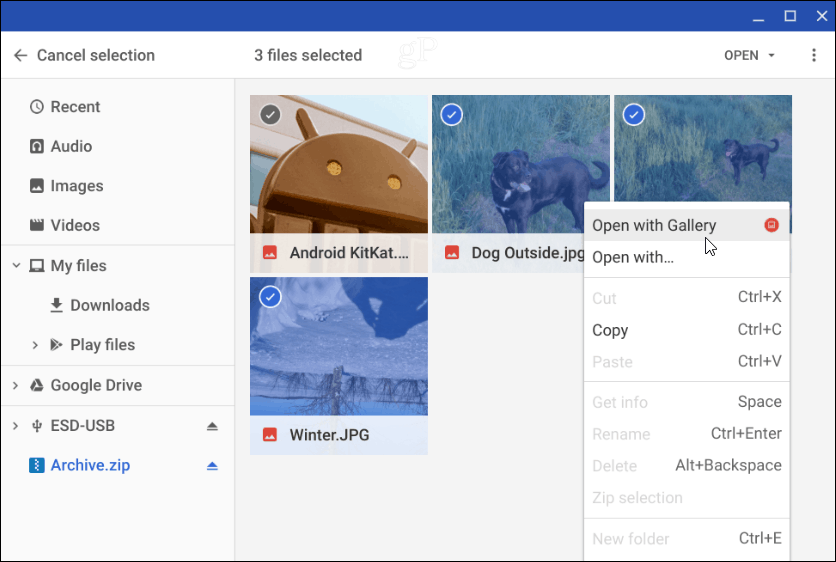
Да бисте затворили компримирану датотеку, морате је искључити као да је било који спољни диск прикључен на Цхромебоок. Кликните „дугме за избацивање“ поред имена архивиране датотеке која је монтирана у апликацији Филес.
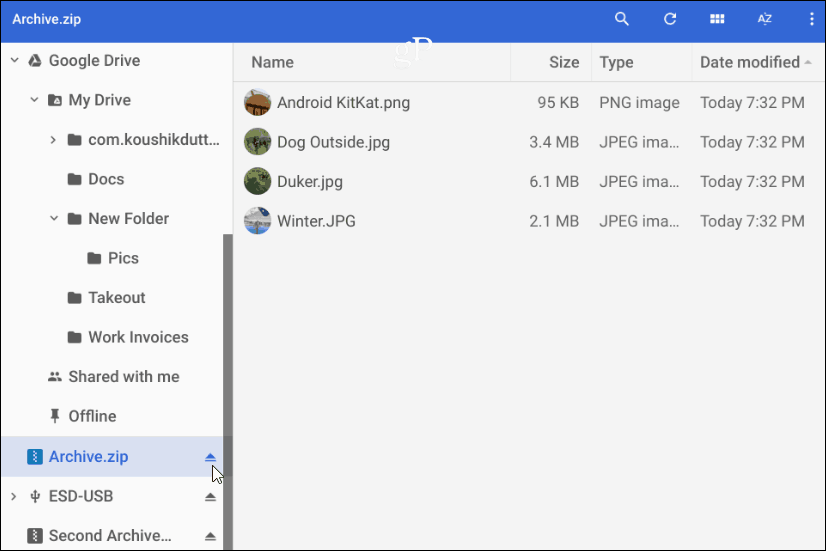
То је све што је потребно за компримирање и распакивање компримованих датотека на Цхромебоок-у. Ако тражите додатне опције, можете испробати Зип Ектрацтор или Арцхиве Ектрацтор екстензије.



